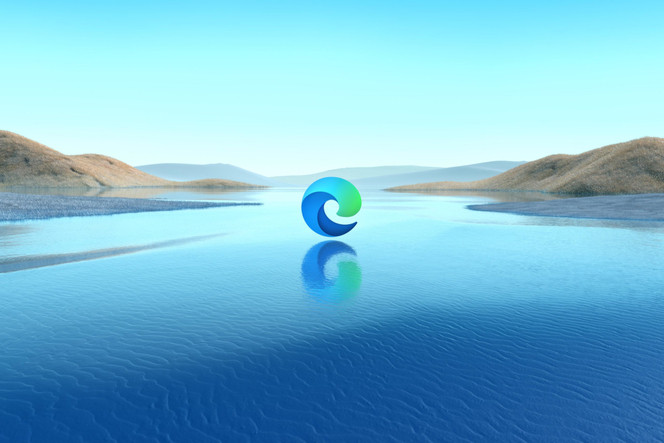Avec la version 111 du navigateur Microsoft Edge qui est disponible depuis cette semaine, un imposant bouton Bing a fait son apparition à droite dans la barre d’outils. En lien avec le module Discover, il permet d’avoir accès au nouveau Bing et à Edge Copilot.
Hormis une certaine gêne visuelle, le comportement du bouton Bing peut être assez frustrant à cause d’une interaction au survol avec le pointeur de la souris. S’il n’y a pas d’ancrage avec un appui, l’encadré à gauche de la barre latérale disparaît au bout de quelques secondes.
Curieusement, Microsoft ne propose pas une option dans les paramètres qui permet de zapper le bouton Edge et modifier son comportement. Il y a bien quelques paramètres, mais ils concernent Dicover pour l’affichage automatique du contenu associé et l’accès au contenu de la page.
La bonne nouvelle est que Microsoft semble tenir compte des grognements d’utilisateurs. Des préversions de Microsoft Edge disposent ainsi de l’option pour désactiver l’affichage de Discover et faire disparaître le bouton Bing.
Un tour dans la base de registre
En attendant l’arrivée probable dans une version stable, une mesure implique de passer par la base de registre qui reste à manipuler avec précaution. Avec l’éditeur regedit.exe, il faut créer une nouvelle clé (dossier) Edge dans Ordinateur\HKEY_CURRENT_USER\SOFTWARE\Policies\Microsoft.
Dans le nouveau dossier Edge, c’est ensuite une valeur DWORD 32 bits au nom de HubsSidebarEnabled qui est à créer et en la laissant à » 0 » (comme par défaut). À la suite des modifications dans la base de registre, il est à souligner que les paramètres du navigateur indiqueront : » Microsoft Edge est géré par votre organisation » et que la barre latérale ne sera plus accessible.
Pour revenir en arrière et retrouver le bouton Bing si besoin, il suffira de supprimer la clé Ordinateur\HKEY_CURRENT_USER\SOFTWARE\Policies\Microsoft\Edge dans la base de registre.